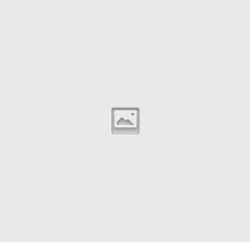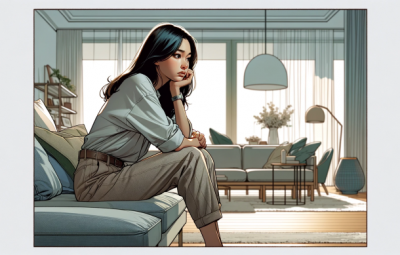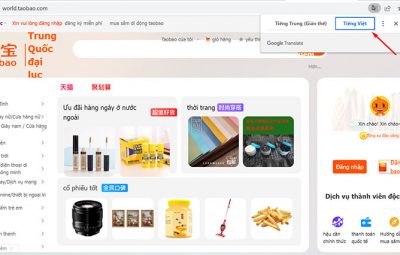HỆ THỐNG NHÀ TRỌ AN BÌNH Sinh viên cảnh giác khi thuê trọ. Xem Ngay!

NHA TRO AN BINH LUA DAO
CẢNH GIÁC Xem Ngay!
Bạn nghĩ rằng chỉ được cài đặt Windows 10 được hoàn thành? Mọi việc không dừng lại ở đó bất cứ nơi nào, làm 5 điều này khi bạn hoàn tất các bước cài đặt.
>>> Cách nâng cấp Windows 10 không cần chờ Microsoft
Vô hiệu hoá chia sẻ Wi-Fi
Theo mặc định, Windows 10 sẽ thiết lập chia sẻ kết nối Internet của bạn thông qua Wi-Fi. Đây là một tính năng tuyệt vời nếu bạn cần nó, nhưng nó là một tính năng gây nguy hiểm nếu bạn không cần. Để an toàn, hãy tắt chức năng này ngay từ đầu.
Mở ứng dụng Settings trong thanh tác vụ hoặc menu, mở các thiết lập Wi-Fi Thay đổi bắt đầu và bấm Quản lý cài đặt Wi-Fi. Bây giờ bỏ chọn tất cả các hộp dưới dòng chữ “Đối với mạng tôi lựa chọn, chia sẻ thêm với”
Bạn cũng có thể tắt bật tắt trong “Connect để gợi ý các điểm nóng mở” và “Kết nối đến các mạng chia sẻ địa chỉ liên lạc của tôi.”
Customize Start Menu
Bạn vui mừng cho nút Start trở lại, nhưng đừng quên để tùy biến trình đơn này. Vì vậy, đừng quên tham khảo bài viết về cách tùy chỉnh menu Start để bật công cụ này thực sự là của bạn. Bạn sẽ tìm hiểu làm thế nào để tắt, bật Live-Tile, thay đổi kích thước, sắp xếp Tile …
>>> tai font unicode
Quản lý chức năng khởi động lại
Con người có một thói quen khi có bất kỳ vấn đề xảy ra với máy tính, khởi động lại, điều đầu tiên họ cố gắng. Trong thực tế, bạn nên khởi động lại máy tính của bạn nếu bạn không định kỳ tắt máy qua đêm. Các máy tính khởi động lại tự động sau khi cập nhật phần mềm làm cho chúng ta cảm thấy khó chịu. Nếu bạn không muốn tự động khởi động lại sau khi cập nhật, hãy làm như sau:
Trong Cài đặt, chọn cập nhật Advance, chọn Advanced Windows Update tùy chọn. Sau đó trong trình đơn thả xuống, chọn Thông báo lịch trình khởi động lại. Máy vẫn sẽ khởi động lại sau khi cập nhật phần mềm mới, nhưng ít nhất bạn sẽ được thông báo trước về điều này.
Kiểm tra các Trung tâm Hành động
Một phiên bản phần Notification Center giống như của Apple được mệnh danh là Microsoft Action Center. Tuy nhiên điều này không phải là tính năng đầu tiên xuất hiện trên thế giới nhưng nó là khá hữu ích và là một trong những vấn đề của Windows 8 là Windows 10 sửa chữa. Bây giờ, tất cả các thông báo của bạn đã được thu thập ở một nơi. Nếu bạn để cho tất cả mọi người đều có quyền ứng dụng push thông báo cho Trung tâm hành động, chắc chắn bạn sẽ bị phân tâm khi làm việc. May mắn thay, bạn hoàn toàn có thể tùy chỉnh các quyền được nhận thông báo của các ứng dụng và để ý về các mô hình trên một ứng dụng.
Chỉ cần nhấp vào biểu tượng thông báo ở khay hệ thống, nhấn All Settings> System> Thông báo & hành động. Ở đây bạn có thể chọn ứng dụng nào được phép đẩy các thông báo và các ứng dụng không.
Xem thêm tại: thủ thuật windows
Deal Hot